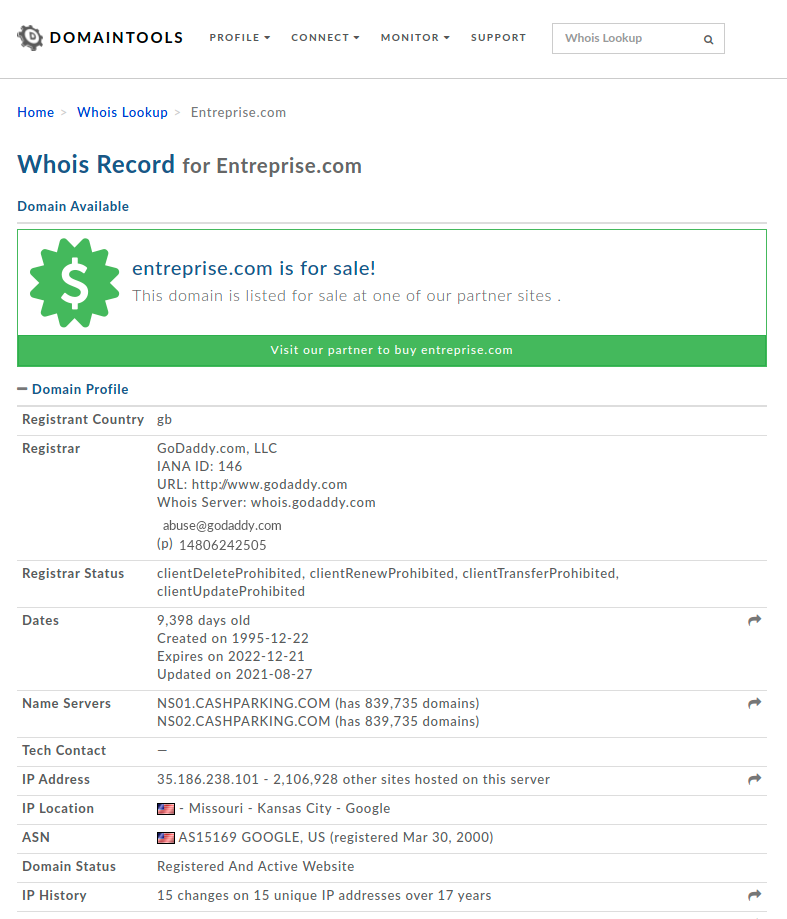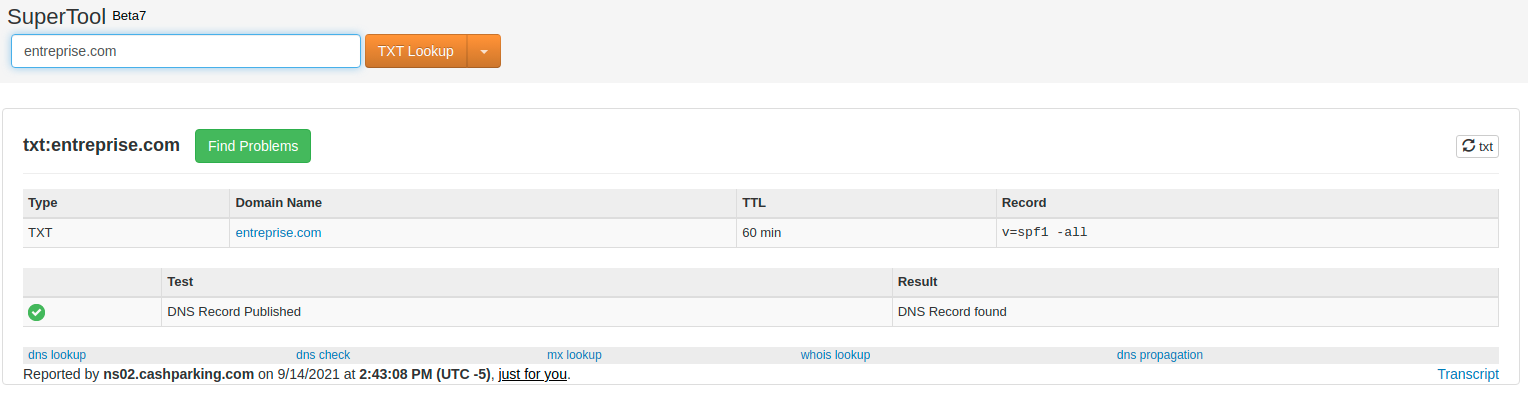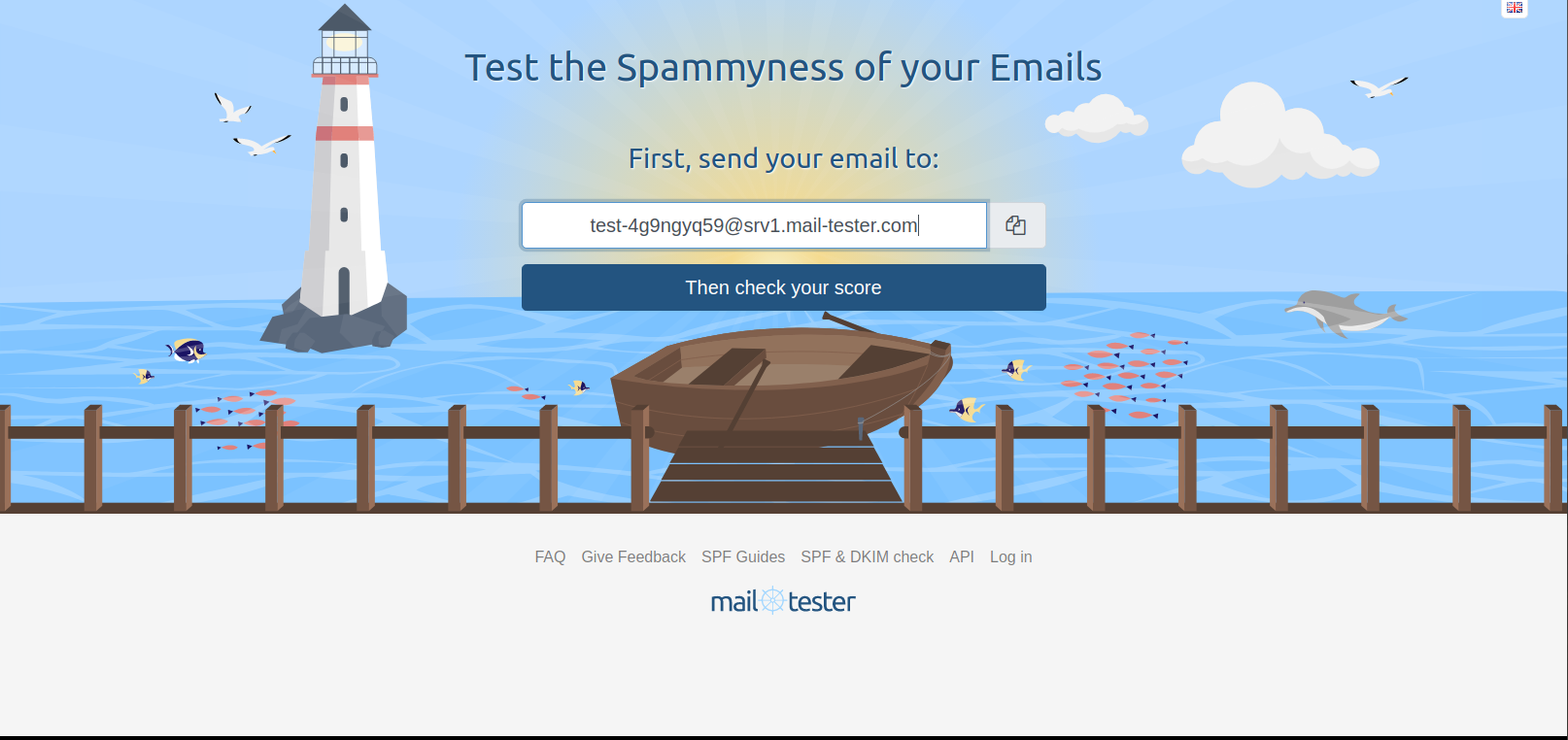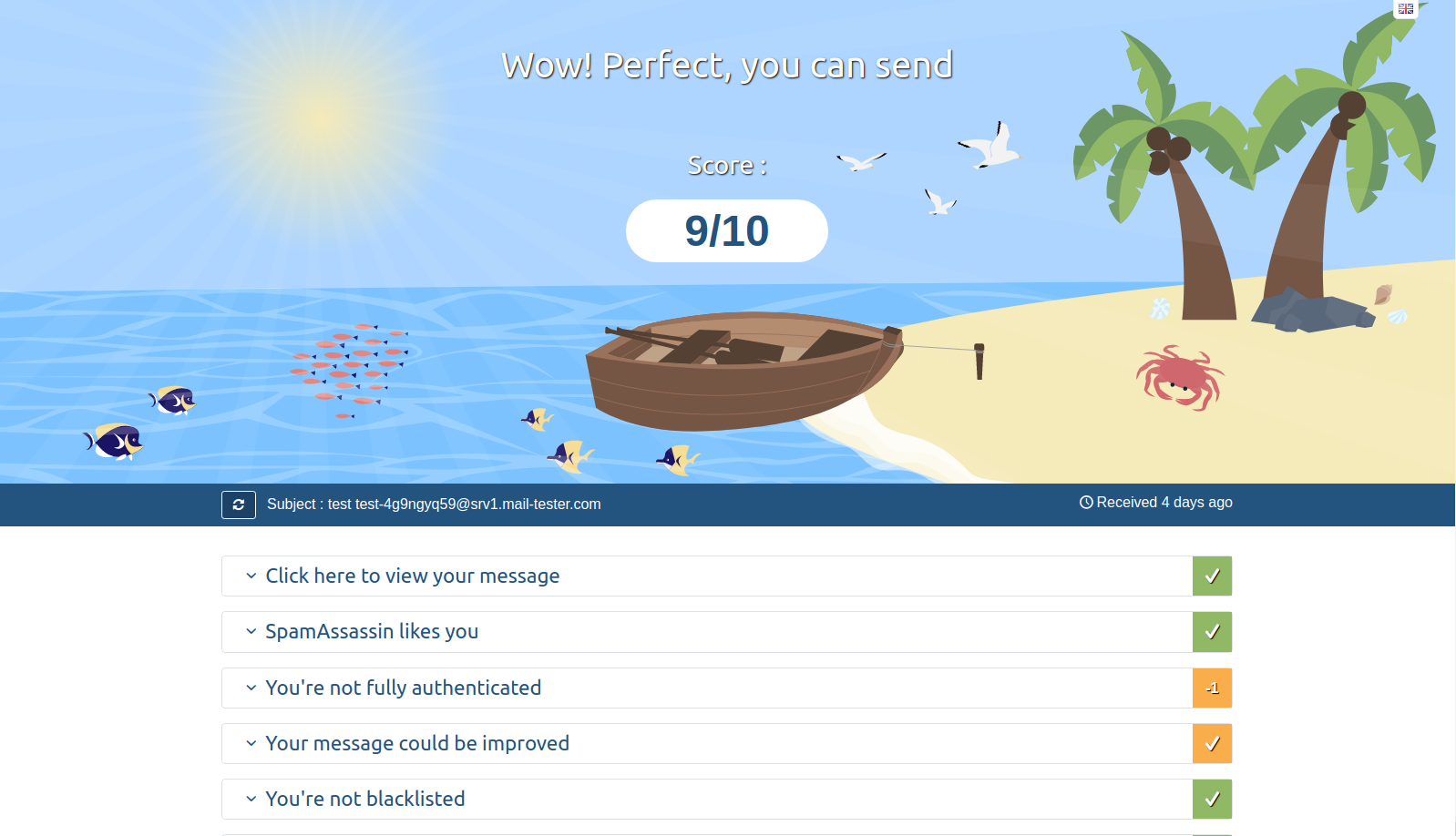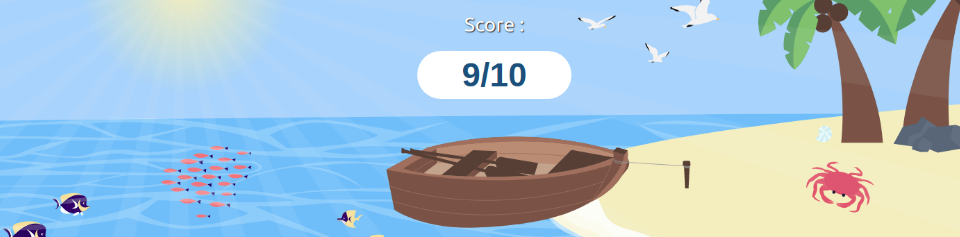
Faire la demande d'accès à la fonctionnalité de courriel
Si ce n’est pas fait, vous devez faire la demande d’accès à la fonctionnalité de courriel.
- Il y a des frais de mise en place
- L’utilisation doit être raisonnable et modérée, sinon des frais d’envois sont éligible
- Pour le domaine, utiliser un format @entreprise.com, ex: @PHPCreation.com
Lorsque la demande est approuvée, nous vous enverrons les configurations MailGun pour le « TXT record » de votre DNS.
Exemple de « TXT record »:
example.com. IN TXT "This domain name is reserved for use in documentation"
Il est possible d’avoir plusieurs « TXT record » par domaine. Cela sert à pouvoir envoyer des courriels, par exemple à l’aide de Mailgun.
Diagnostiquer le domaine
Information sur la propriété du nom de domaine « Registration » :
https://whois.domaintools.com/ENTREPRISE.com
Simplement remplacer « entreprise.com » par votre domaine dans la recherche pour voir les informations en lien avec votre domaine.
Information sur les autorisation d’envoie du nom de domaine « TXT Record » :
https://mxtoolbox.com/SuperTool.aspx?action=txt%3aENTREPRISE.com&run=toolpage
Remplacer « entreprise.com » par votre domaine dans la recherche pour obtenir les résultats en lien avec votre demaine.
Suite à la confirmation de MailGun...
Suite à la confirmation de MailGun, la fonctionnalité sera activée dans votre PHPReaction dans les plus brefs délais.
Tester un courriel et la qualité de celui-ci
Envoyer un courriel sur le testeur :
URL : https://www.mail-tester.com/
Envoyer à l’adresse qui est indiquée d’utiliser dans la page d’accueil du testeur.
Ex : test-d9EXAMPLEl@srv1.mail-tester.com
Ensuite cliquer sur le bouton « Then check your score ».
Votre résultat devrait être plus grand que 8.5/10, 9/10 étant très bien!
Pour obtenir 10/10, il s’agit d’une option DKIM, cela fait partie d’une autre demande.
Faire la demande d'accès à la fonctionnalité de courriel
"*" indicates required fields